Syntaxe de la fonction
BDECARTYPE(plage_données; colonne_résultat; critères)
- plage_données : la base de données à analyser ;
- colonne_résultat : la colonne à utiliser pour calculer le résultat ;
- critères : tableau ou plage de données indiquant le ou les critère(s) de filtrage des données.
Exemples d'utilisation
- BDECARTYPE(A2:F20;G2;A22:D23)
- BDECARTYPE(A2:F20;"prix";{"Ticker";"Numericoach"})
- BDECARTYPE(A3:B20;“Notes”; {“Notes”;“>10”})
Exercices d'application
Dans cet exercice, nous souhaitons connaître l’écart-type sur les notes du premier examen pour les élèves de la classe 2-A.
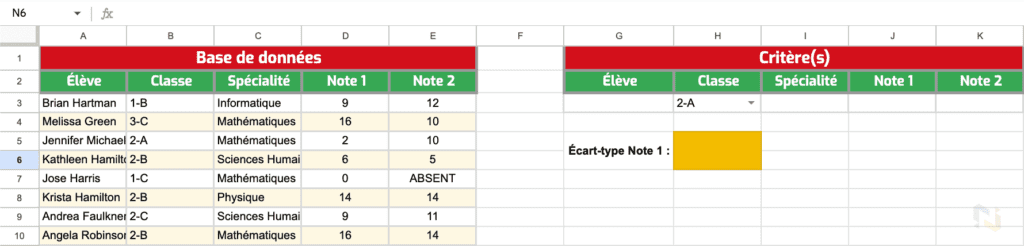
Pour ce faire, voici la formule utilisée :
=BDECARTYPE(A2:E80;"Note 1";G2:K3)
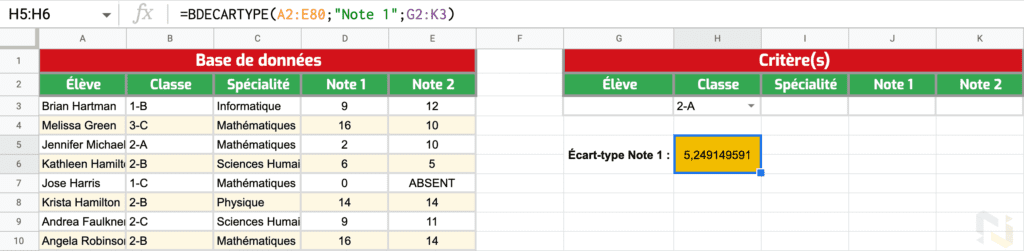
Décortiquons cette fonction afin d’en faciliter la compréhension :
- nous donnons en premier lieu notre base de données complète, à savoir A2:E80 ;
- dans cette même base, nous spécifions que le calcul doit se faire sur la colonne « Note 1 » ;
- enfin, nous donnons à BDECARTYPE notre tableau de critères. Ici, le seul critère à prendre en compte est la classe qui peut être choisie avec un menu déroulant.
💡 L’astuce Numericoach : la mise en place d’un menu déroulant en cellule H3 permet à notre fonction de s’adapter automatiquement selon la classe souhaitée.
Pour mettre en place un tel menu, il est nécessaire d’utiliser une Validation des données.
Remarques complémentaires sur la syntaxe :
- L’argument plage_données doit contenir les en-têtes de votre base de données (le nom des colonnes) ;
- Pour fonctionner, BDECARTYPE a besoin que les données soient organisées en colonnes (et donc les en-têtes en haut).
Démonstration
H3
=BDECARTYPE(A1:E5;"Note 1";H1:H2)
| A | B | C | D | E | F | G | H | |
|---|---|---|---|---|---|---|---|---|
| 1 | Elève | Classe | Spécialité | Note 1 | Note 2 | Classe | ||
| 2 | Brian Hartman | 1-B | Informatique | 9 | 12 | 2-A | ||
| 3 | Melissa Green | 3-C | Mathématiques | 16 | 10 | Ecart-type Note 1 | =BDECARTYPE(A1:E5;"Note 1";H1:H2) | |
| 4 | Jennifer Michael | 2-A | Mathématiques | 2 | 10 | |||
| 5 | Brian Wong | 2-A | Informatique | 5 | 0 | |||
| 6 |

 Sheets
Sheets  Agenda
Agenda  Forms
Forms  Apps Script
Apps Script  Gmail
Gmail  Chat
Chat  Meet
Meet  Contacts
Contacts  Chrome
Chrome  Sites
Sites  Looker Studio
Looker Studio  Slides
Slides  Docs
Docs  Drive
Drive  AppSheet
AppSheet  Admin Workspace
Admin Workspace 
 Android
Android  Chromebook
Chromebook  Equipements Google
Equipements Google  Google Cloud Platform
Google Cloud Platform  Google Photos
Google Photos  Maps
Maps  Youtube
Youtube 